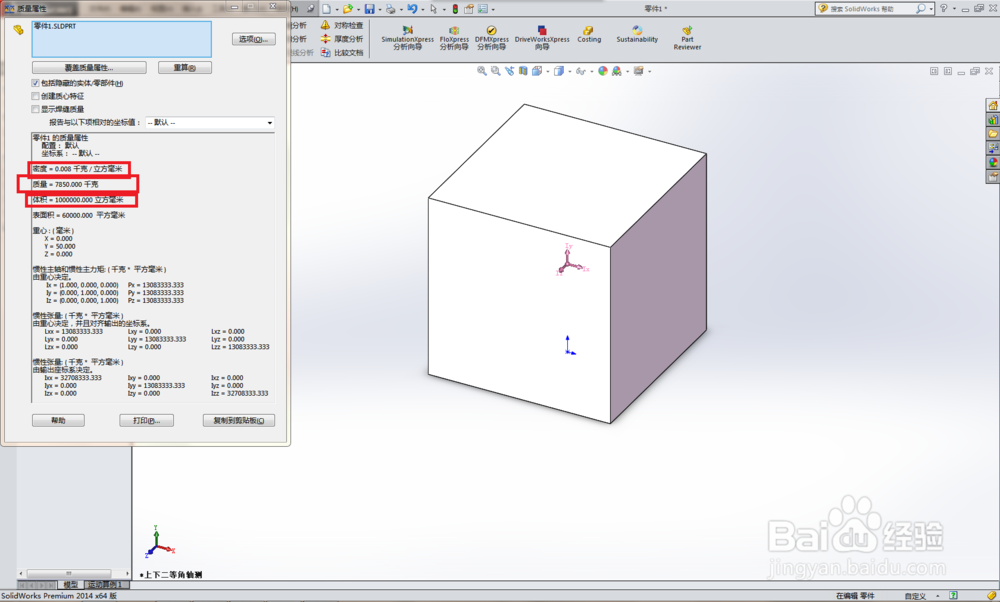SolidWorks如何查询实体的质量等信息
1、打开SolidWorks软件,新建一个零件文件

2、用“拉伸凸台/基体”命令造一个100x100x100的正方体作为演示所哟,(之所用选择这个正方体,是为了方便计算)
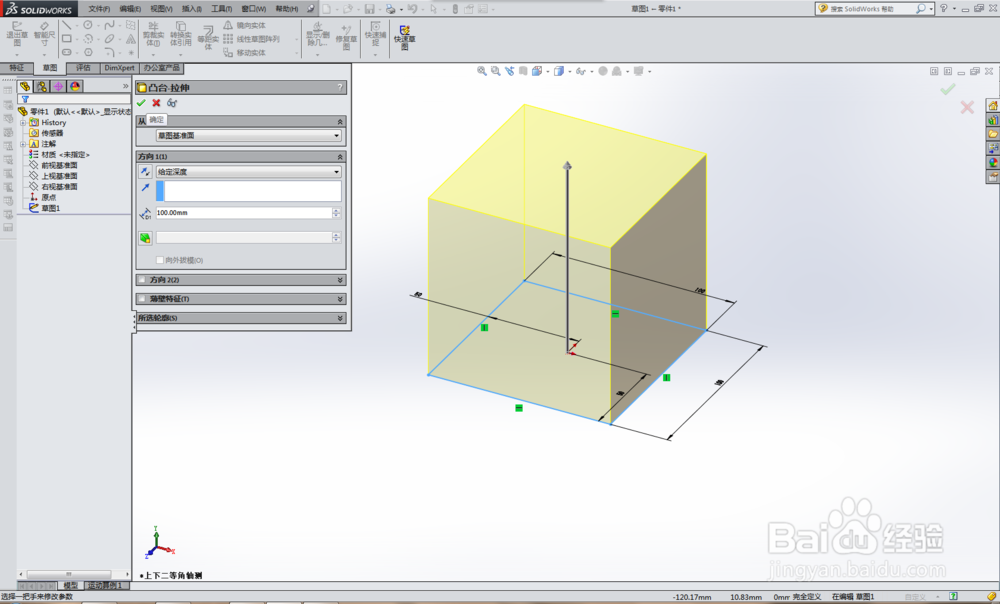
3、在工具栏中点击“评估”,使软件从“特征”工具栏转到“评估”工具栏

4、找到“质量属性”,点开它
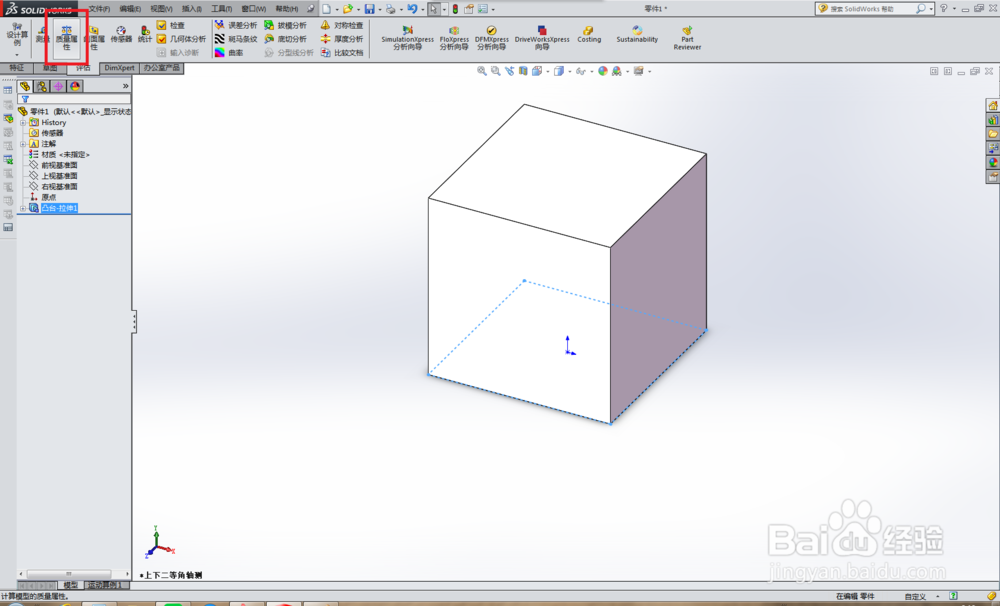
5、然后就可以看到“质量属性”对话框,见下图,有三个红色框选要注意。1、密度:默认的密度是02、体积:100x100x100=1000000立方毫米3、选项:在这里可以更改密度为什么没有框选质量呢?因为密度默认的0,质量没有意义。

6、点击“选项”之后,会艚硒渤恨弹出下图所示的对话框“质量/剖面属性选项”,可以看到默认的是“使用文档设定”,长度、密度等都是灰暗的,不可更改的。然后点击“使用自定义设定”,然后你就可以看到这樱厮吞簌些灰暗都消失了,这些数据也就是可以更改的了。更改密度,如下第二幅图,点击确定。
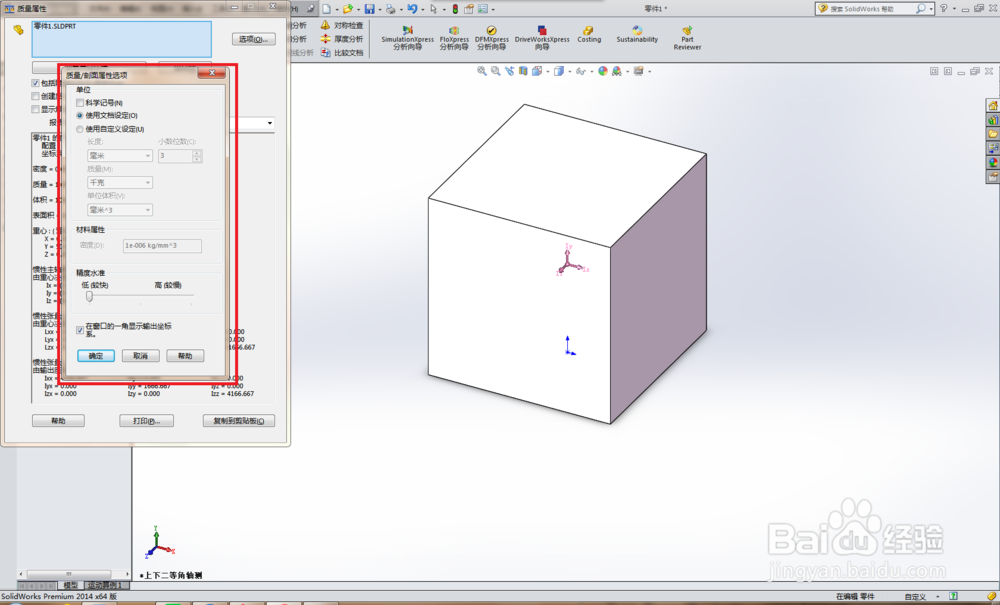
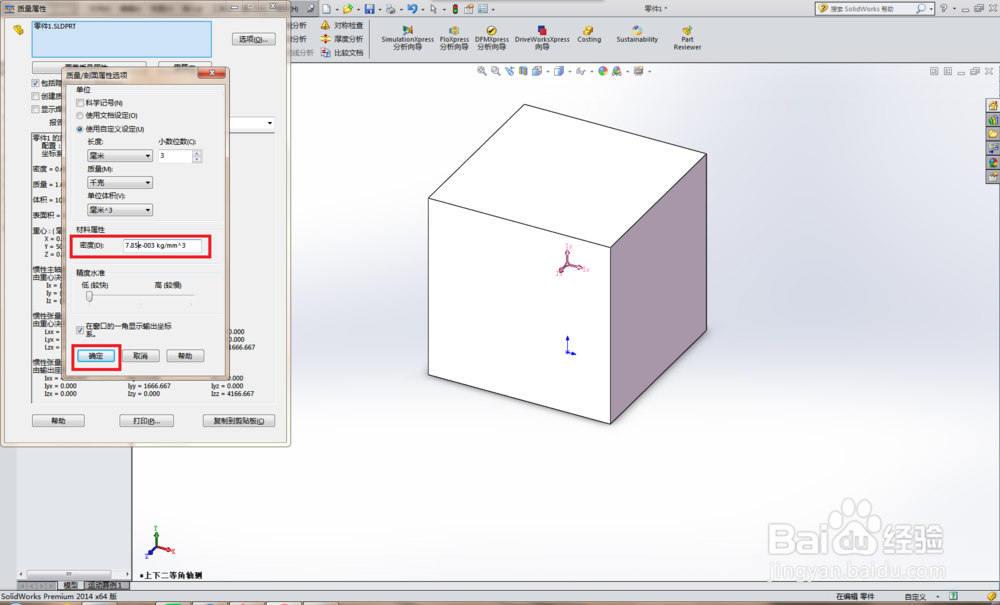
7、上一步点击确定之后,会回到“质量属性”对话框,然后你就可以看到体积没变,密度变成了刚刚更改的数值,同时质量也变了,有了这些数据,你们可以验算一遍,看是否正确。